说到 Android 键盘,Gboard 仍然是首选。虽然有多种替代方案,但 Gboard 脱颖而出,不仅是因为它预装在许多 Android 设备上,还因为它具有流畅的性能和广泛的自定义选项。我设置新手机后,会根据自己的喜好调整 Gboard,确保它提供最佳的打字体验。
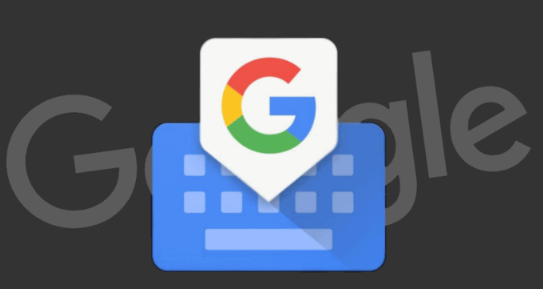
Android 版 Gboard:为什么启用数字行可以增强你的打字体验
Gboard 的默认设置对大多数用户来说已经足够了,但我发现两个特定的调整可以显著提升我的体验:关闭自动更正和启用数字行。虽然禁用自动更正是一个个人喜好问题,但我认为添加数字行是一项应该更多用户考虑的调整。让我来解释一下为什么这个小变化可以对你的日常打字产生很大的影响。
专用数字行的好处
尽管虚拟键盘非常方便,但与传统的物理键盘相比,它还是有一些缺点。虚拟键盘在尺寸、位置和语言适应性方面提供了灵活性,但代价是在打字时占用宝贵的屏幕空间。键盘遮挡屏幕的程度取决于手机的显示屏尺寸和 Gboard 设置。
Gboard 的一个主要功能是可以调整键盘的大小。讽刺的是,我在每部手机上做的第一个改变就是通过添加一排额外的按钮(数字键)来扩大 Gboard。默认情况下,Gboard 有四排按键:标准 QWERTY 键、ASDF 键、ZXCV 键,以及一排辅助按钮,如“?123”,用于在数字和符号之间切换。如果您需要输入数字,Gboard 提供了几个选项:
长按顶行的字母(Q、W、E 等)即可显示相应的数字。
点击“?123”切换到数字和符号模式。
输入数字时按住“?123”,这样一旦松开它,键盘就会自动切换回常规模式。
第三个选项尤其受欢迎,因为它可以让你保持 Gboard 的紧凑性,同时仍能高效地输入数字。不过,我仍然更喜欢专用的数字行,原因很简单:它更适合单手打字。
为什么数字行对于单手打字很重要
当您尝试用一只手打字时,专用数字行的便利性就变得显而易见。虽然“?123”快捷键很方便,但需要双手才能顺利操作。另一方面,专用数字行允许您轻松输入字母和数字,无论您用一只手还是两只手。
